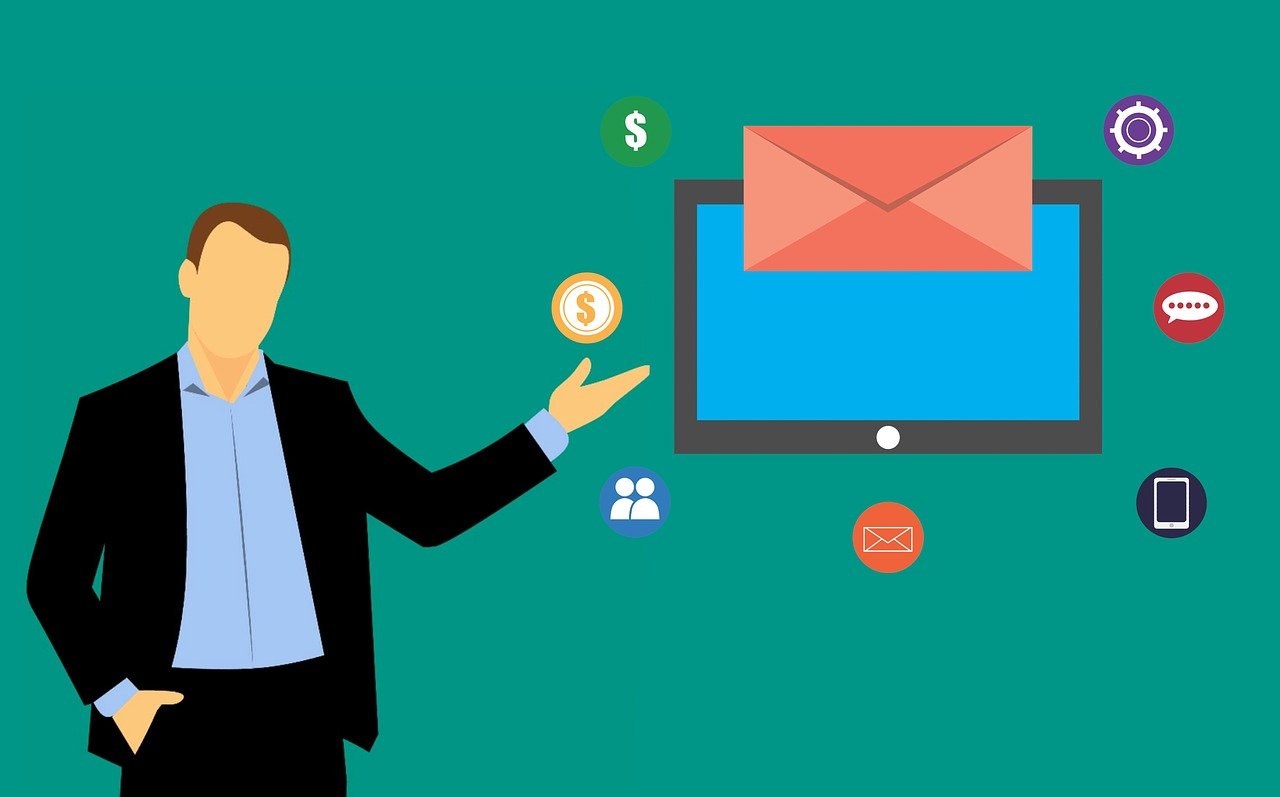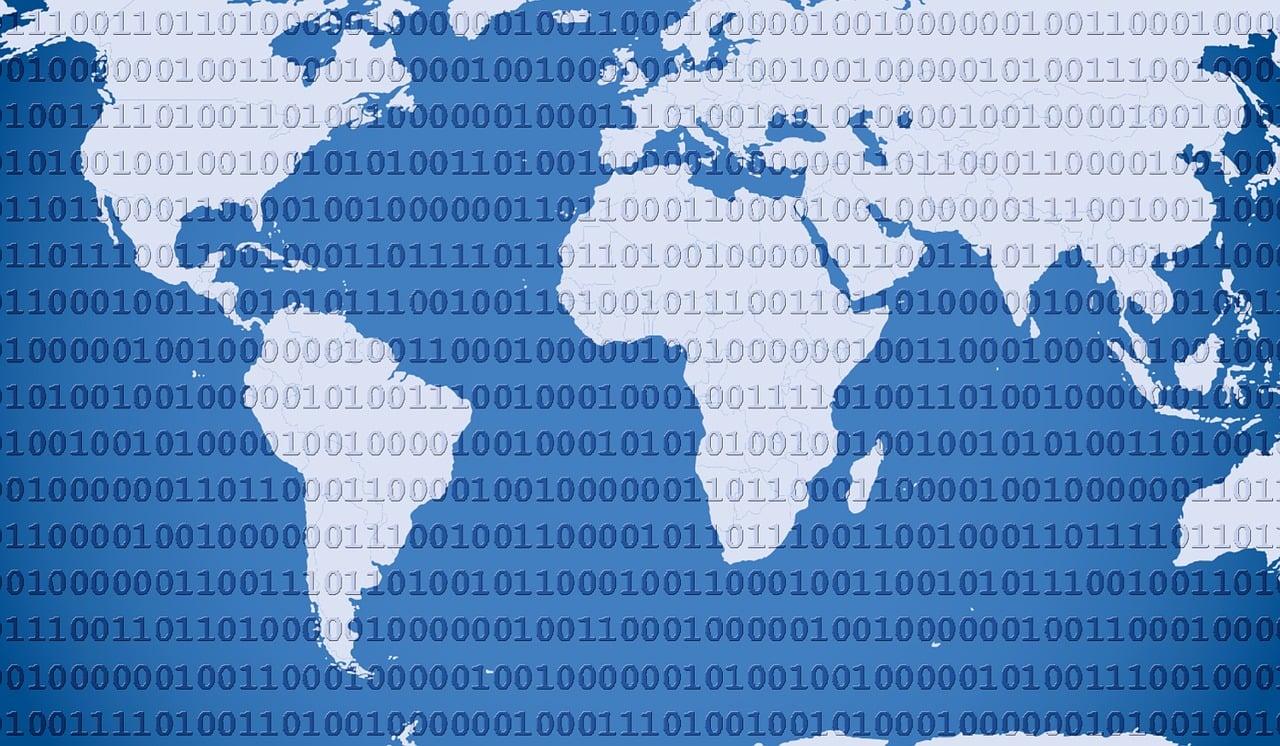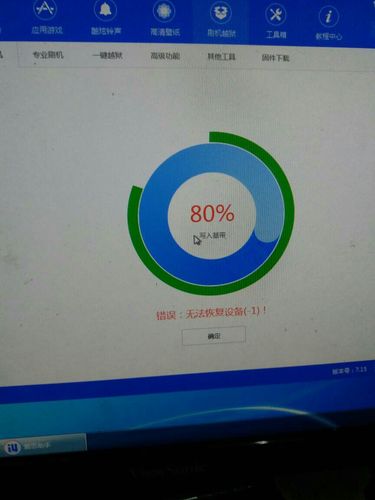在Linux系统中,启动过程中的错误日志是排除系统故障的重要依据,当系统出现启动问题时,我们需要查看相关的日志文件以定位错误原因,以下将详细说明如何查看Linux系统启动报错日志。
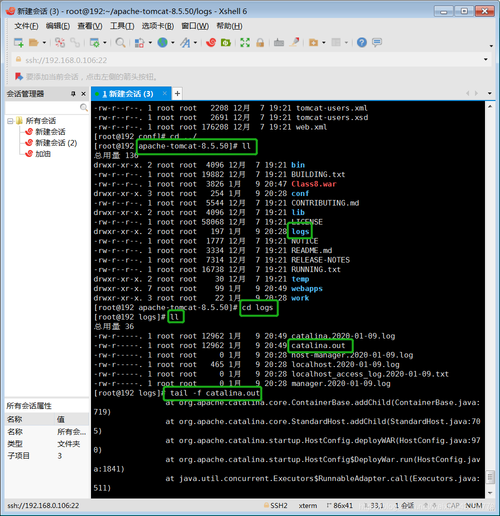
我们需要了解Linux系统中与启动过程相关的几个重要日志文件及其存放位置:
1、/var/log/boot.log:记录了系统启动过程中的日志信息,包括启动服务、启动脚本等信息。
2、/var/log/messages:记录了系统运行过程中的大部分日志信息,包括启动过程中的一些关键信息。
3、/var/log/kern.log:记录了内核相关的日志信息,当系统启动过程中出现内核错误时,可以查看此文件。
4、/var/log/syslog:在一些Linux发行版中,此文件包含了系统大部分日志信息,包括启动过程。
5、/var/log/auth.log:记录了与用户认证相关的日志信息,如登录失败等。
以下是如何查看这些日志文件的详细步骤:
1、使用命令行工具查看日志
在Linux系统中,最常用的查看日志文件的命令是cat、less和tail。cat命令可以直接输出整个文件内容,但适用于小文件;less和tail则适用于查看大文件。
要查看/var/log/boot.log文件,可以使用以下命令:
“`
cat /var/log/boot.log
“`
如果文件较大,可以使用less或tail命令:
“`
less /var/log/boot.log
“`
或
“`
tail f /var/log/boot.log
“`
tail f命令可以实时查看日志文件的最新内容,方便我们观察系统运行状态。
2、使用日志管理工具
Linux系统提供了许多日志管理工具,如journalctl(适用于Systemd系统)和logwatch等,这些工具可以帮助我们更方便地查看和分析日志。
在Systemd系统中,要查看启动过程中的日志,可以使用以下命令:
“`
journalctl b
“`
要查看特定服务的日志,可以使用:
“`
journalctl u <服务名称>
“`
3、分析日志文件
查看日志文件时,我们需要关注以下几个方面的信息:
错误信息:通常以“error”或“fail”等关键词标识,可以帮助我们快速定位错误原因。
时间戳:日志文件中的时间戳可以帮助我们了解错误发生的时间,进而判断可能的故障原因。
进程和服务:关注与故障相关的进程和服务,可以帮助我们确定问题所在。
日志级别:日志通常分为不同的级别(如:debug、info、warning、error等),根据日志级别可以筛选出重要信息。
4、查找日志文件中的关键字
使用grep命令可以在日志文件中查找包含特定关键字的行,要查找/var/log/messages文件中包含“error”的行,可以使用以下命令:
“`
grep "error" /var/log/messages
“`
要高亮显示关键字,可以使用grep的color选项:
“`
grep color "error" /var/log/messages
“`
如果需要递归查找,可以使用grep的r选项:
“`
grep r "error" /var/log/
“`
查看Linux系统启动报错日志需要了解相关日志文件的位置、使用合适的命令行工具、关注关键信息和分析错误原因,在实际操作过程中,我们还需要根据具体情况灵活运用各种命令和工具,以便更快地解决系统故障。